CuteEditor是一款强大的Web文本编辑器,适用于新闻发布系统和博客等应用场景,提供类似Word的文字编辑体验,并且支持图片上传和文件下载功能。在使用CuteEditor时,我们需要进行一系列的配置步骤以确保其正常运行。 我们需要将CuteEditor的相关组件文件复制到网站的根目录下。这包括CuteEditor.dll、CuteEditor.ImageEditor.dll、CuteEditor.lic(用于解密)、NetSpell.SpellChecker.dll(用于拼写检查)以及词典文件。如果愿意,可以将整个CuteSoft_Client文件夹移动到项目根目录,以便访问其中的编辑器图片和文件数据。 CuteSoft_Client文件夹内的example.css文件定义了编辑器的样式。为了使用自定义样式,我们需要将其拷贝到适当的位置,并在CuteEditor的属性设置中指定EditorWysiwygModeCss属性。例如,设置为"/admin/CuteSoft_Client/CuteEditor/themes/example.css"。 此外,还需要在网站的根目录创建一个名为Uploads的文件夹,用于存储上传的图片和附件。为了在Visual Studio中使用CuteEditor,需要将CuteEditor.dll添加到工具箱,通过“添加选择项”对话框将DLL文件引入到项目中。 在设置CuteEditor的属性时,我们需要注意以下几个关键参数: 1. AutoConfigure属性设为simple,以启用简洁的界面。 2. EditorWysiwygModeCss属性应指向example.css文件的路径。 3. FilesPath属性应设置为CuteEditor目录的相对路径,例如"CuteSoft_Client/CuteEditor"。 在实际使用CuteEditor时,可以通过ASP.NET控件或代码直接实例化编辑器。在ASP.NET页面中,可以使用`<CE:EDITOR>`标签或通过后台代码来创建编辑器实例,设置相应的属性,如Width、FilesPath和EditorWysiwygModeCss等。 另外,为了定制CuteEditor的工具栏按钮和功能,可以修改CuteSoft_Client\Configuration\AutoConfigure文件夹下的配置文件。若需添加新的字体,可以编辑CuteSoft_Client\Configuration\Shared\Common.config文件。 为了使CuteEditor能正确处理文件上传,可能需要在Web.config文件中配置相关的权限和设置,例如设置文件上传大小限制、MIME类型等。这是一个基础的配置流程,但具体的配置细节可能会根据服务器环境和应用需求有所不同。 CuteEditor通过其丰富的功能和易用性,为Web应用程序提供了便捷的文本编辑解决方案。通过上述步骤,开发者可以快速集成并自定义编辑器,满足不同场景下的内容创作需求。
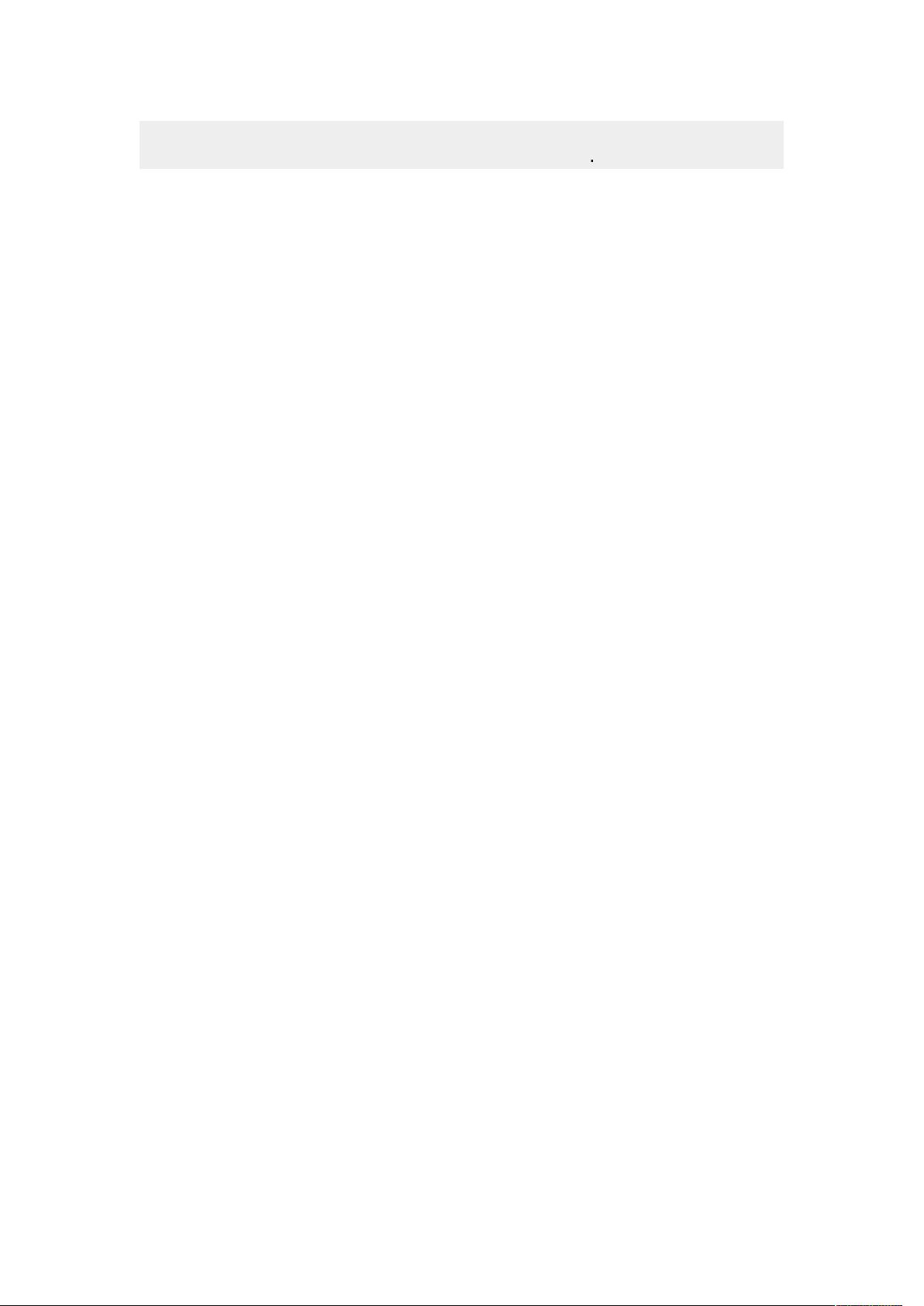
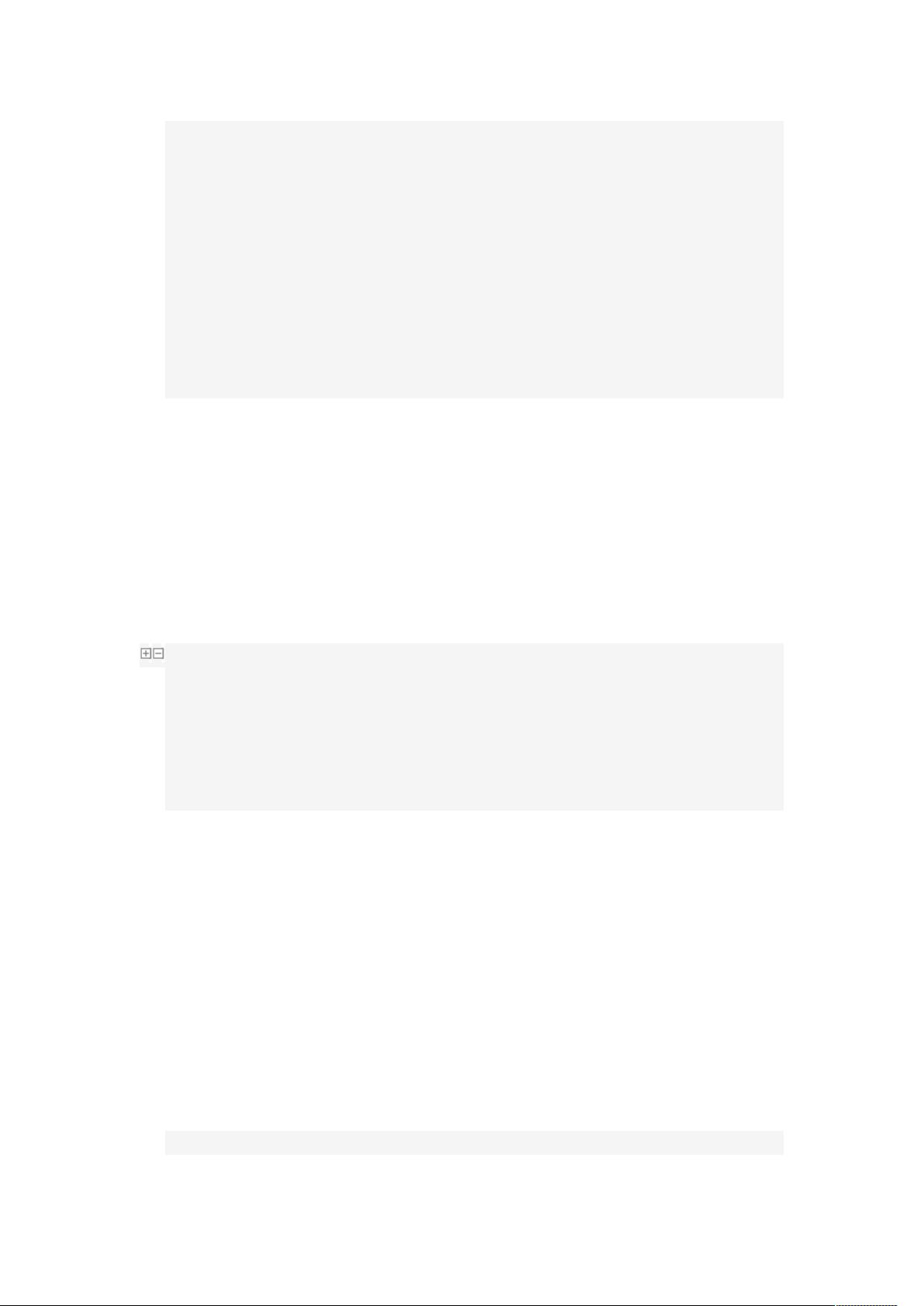
剩余8页未读,继续阅读

- 粉丝: 7
- 资源: 21
 我的内容管理
展开
我的内容管理
展开
 我的资源
快来上传第一个资源
我的资源
快来上传第一个资源
 我的收益 登录查看自己的收益
我的收益 登录查看自己的收益 我的积分
登录查看自己的积分
我的积分
登录查看自己的积分
 我的C币
登录后查看C币余额
我的C币
登录后查看C币余额
 我的收藏
我的收藏  我的下载
我的下载  下载帮助
下载帮助

 前往需求广场,查看用户热搜
前往需求广场,查看用户热搜最新资源
- 基于Visual Basic .Net及Python技术的学校需求解决方案设计源码
- 基于Java语言的Web开发学习Demo设计源码
- 基于Java的医院排队叫号系统界面原型设计源码
- 基于Java语言的Himalaya仿喜马拉雅设计源码
- 基于PHP+HTML+CSS+JavaScript的智能电车管家设计源码
- 基于Emscripten编译的纯H5直播流播放器jessibuca设计源码
- 基于react-native的Android隐私合规配置与代码集成设计源码
- 基于JavaFX技术的全功能色彩管理器设计源码
- erlang-21.3-1.el7.x86-64.rpm
- eclipse-inst-jre-win64.exe


 信息提交成功
信息提交成功